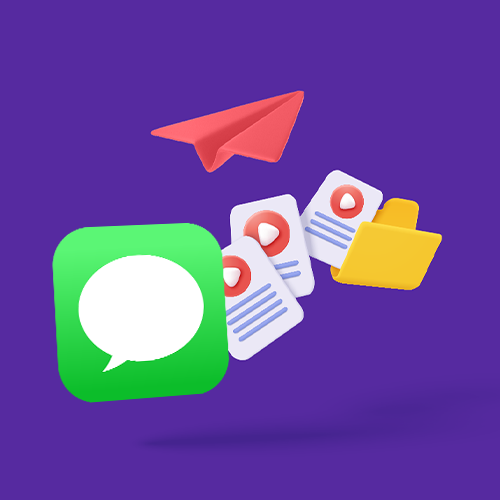Versenden großer Videodateien vom iPhone ohne AirDrop
Sie brauchen AirDrop nicht zu verwenden, um eine große Videodatei von Ihrem iPhone zu senden, wenn Sie Smash haben.
iPhones sind überall. Sie haben eins, Ihr Freund hat auch eins, und Ihre Eltern schätzen wahrscheinlich die intuitive Benutzeroberfläche, auch wenn sie immer noch Wege finden, mit ihren Fingern zu fummeln. Das Übertragen einer großen Videodatei von Ihrem iPhone auf ein anderes Apple-Gerät in der Nähe ist mit der AirDrop-Funktion des iPhones ganz einfach - ein paar Fingertipps auf dem Bildschirm und das Video wird sicher übertragen.
Aber was, wenn Sie nicht AirDrop verwenden können? AirDrop funktioniert nur zwischen Apple-Geräten. Wenn Ihr Empfänger also ein Android-Telefon, einen Windows-PC oder ein Linux-Gerät hat, haben Sie Pech. AirDrop funktioniert auch nur, wenn Sie sich in der Nähe des anderen Apple-Geräts befinden. Wenn Ihr Empfänger also nicht in der Nähe ist, funktioniert AirDrop nicht für Sie.
In diesem Artikel stellen wir Ihnen vier Alternativen vor, wenn AirDrop nicht funktioniert oder nicht funktionieren kann.
Vier Möglichkeiten zum Senden eines großen Videos vom iPhone ohne AirDrop
Hier sind die Alternativen zu AirDrop für die Freigabe großer Videodateien, die wir uns genauer ansehen werden:
Smasheinem führenden File-Sharing-Dienst
iCloud, der Dateispeicherdienst von Apple
WhatsApp, die Instant-Messaging-Anwendung von Meta
Ein Kabel, das eine physische Verbindung zwischen Geräten herstellt
Wir werden die Vor- und Nachteile jeder Methode erläutern und dabei besonders auf die folgenden Punkte eingehen:
Dateigröße: Gibt es Grenzen für die Größe des Videos, das Sie mit dieser Methode senden können?
Annäherung: Müssen Sie sich physisch in der Nähe des Empfangsgeräts befinden?
Sicherheit: Ist die Übertragung Ihrer großen Videodatei sicher?
Software-Anforderungen: Ist für die Übertragung das Herunterladen spezieller Software erforderlich?
Anforderungen an die Hardware: Erfordert die Übertragung Zugang zu spezieller Hardware?
Umwelt: Wie umweltfreundlich ist die Übertragung?
Also: Wie schneiden diese Alternativen zu AirDrop ab?
1. Senden Sie große Videos vom iPhone mit Smash
Smash ist ein Dateiübertragungsdienst, der es Ihnen ermöglicht, über sein Webportal oder seine native iOS-App eine große Videodatei von Ihrem iPhone auf ein beliebiges Gerät zu übertragen, sei es von Apple oder einem anderen Hersteller. So wird es gemacht:
Besuchen Sie die Smash Website
Tippen Sie auf das Symbol in der Mitte des Bildschirms, wählen Sie Ihre Datei aus und laden Sie sie hoch.
Fügen Sie Ihre E-Mail-Adresse ein, fügen Sie, wenn Sie möchten, einen Passwortschutz hinzu, und kopieren Sie dann die eindeutige URL
Fügen Sie die URL in die E-Mail- oder Chat-Anwendung Ihrer Wahl ein, und tippen Sie auf , um sie zu senden.
Mit Smash gibt es keine Beschränkungen für die Größe der Videodatei, die Sie versenden, alles ist Ende-zu-Ende verschlüsselt, Sie benötigen keine spezielle Software oder Hardware auf beiden Seiten der Übertragung und es ist weitaus umweltfreundlicher als das Versenden desselben Videos per E-Mail oder das Speichern auf einem Server für unbestimmte Zeit.
| Größe der Datei | Annäherung | Sicherheit | Software | Hardware | Umwelt |
|---|---|---|---|---|---|
| Kein Limit | Keine | ⭐⭐⭐⭐⭐ | Keine | Keine | ⭐⭐⭐⭐⭐ |
2. Große Videos vom iPhone mit iCloud senden
iCloud ist der Dateispeicherdienst von Apple. Jedes iPhone wird mit etwas iCloud-Speicherplatz ausgeliefert und für ein paar Euro oder Dollar pro Monat können Sie jederzeit mehr Speicherplatz erwerben. Die gemeinsame Nutzung von iCloud ist ziemlich einfach, so geht's:
Öffnen Sie die App " Dateien" auf Ihrem iPhone
Navigieren Sie zu dem Video, das Sie freigeben möchten, drücken Sie lange auf diese Datei und tippen Sie auf Freigeben
Tippen Sie auf die Anwendung, mit der Sie die Datei freigeben möchten (Mail, Messages, Slack), und senden Sie eine Kopie Ihres Videos
Je nach Größe der Datei und dem Programm, das Sie für die Freigabe auswählen, gibt Ihr iPhone entweder eine Kopie des Videos oder einen Link zum Video in Ihrem iCloud-Speicher frei. Der Größe Ihrer Datei sind allerdings enge Grenzen gesetzt: 5 GB ist alles, was Sie als Video freigeben können. Sie müssen keine Software herunterladen, keine spezielle Hardware kaufen und sich keine Gedanken über die Sicherheit machen. Wenn Sie ein Video auf unbestimmte Zeit auf den Servern von Apple speichern, sind Sie allerdings nicht ganz so umweltfreundlich, denn diese lange gespeicherten Dateien führen zu langfristigen Kohlenstoffemissionen.
| Größe der Datei | Annäherung | Sicherheit | Software | Hardware | Umwelt |
|---|---|---|---|---|---|
| 5GB | Keine | ⭐⭐⭐⭐⭐ | Keine | Keine | ⭐⭐⭐ |
3. große Videos vom iPhone mit WhatsApp senden
WhatsApp ist eine Anwendung für Sofortnachrichten und Kommunikation, die zu Meta gehört. Wenn Sie an ein anderes mobiles Gerät senden, ist die Wahrscheinlichkeit groß, dass der Empfänger WhatsApp hat (mehr als 2 Milliarden Menschen haben WhatsApp!) und das Senden einer großen Videodatei ist ziemlich einfach:
Öffnen Sie WhatsApp und starten oder öffnen Sie die Unterhaltung oder den Chat, den Sie mit anderen teilen möchten.
Drücken Sie die Taste + in der linken unteren Ecke des Bildschirms
Tippen Sie im Menü auf Foto- und Videobibliothek, wählen Sie ein Video aus, das Sie teilen möchten, und drücken Sie dann auf Fertig
Wie bei der Freigabe über iCloud gibt es ein Limit für die Größe des Videos, das Sie senden können, und dieses Mal sind es nur 2 GB. WhatsApp ist Ende-zu-Ende-verschlüsselt, funktioniert auf verschiedenen Geräten und Betriebssystemen und speichert Ihre Videos nicht über einen langen Zeitraum auf seinen Servern, was gut für die Umwelt ist. Die Kehrseite der Medaille ist, dass WhatsApp die Qualität Ihres Videos durch Komprimierung während der Übertragung verschlechtert, wenn Ihr Empfänger WhatsApp nicht nutzt.
| Größe der Datei | Annäherung | Sicherheit | Software | Hardware | Umwelt |
|---|---|---|---|---|---|
| 2GB | Keine | ⭐⭐⭐⭐⭐ | Ja | Keine | ⭐⭐⭐⭐ |
4. Große Videos vom iPhone mit einem Kabel senden
Wenn alles andere fehlschlägt, können Sie Ihr Video auch ganz klassisch von Ihrem iPhone auf ein anderes Gerät übertragen: Verbinden Sie zwei Geräte mit einem Kabel und übertragen Sie die Datei manuell. Das ist sicherlich nicht die einfachste Option, da Sie ein Kabel benötigen, das für die beiden verschiedenen Geräte geeignet ist und mehr als nur Strom in eine Richtung übertragen kann. Das "Wie" ist auch nicht so einfach zu erklären, selbst wenn Sie zwei Geräte mit dem richtigen Kabel verbinden können. Jedes Gerät hat wahrscheinlich seine eigene Software zum Senden und Empfangen von Dateien, und Sie müssen sich damit auskennen.
Das Schlimmste ist jedoch, dass Sie sich im Gegensatz zu den anderen Alternativen zu AirDrop in der Nähe des Empfängers befinden müssen. Wirklich nah. Die Länge Ihres Kabels reicht aus. Und obwohl das eigentlich sicher sein sollte, besteht immer die Möglichkeit, dass über das Kabel oder das angeschlossene Gerät bösartige Malware auf Ihr iPhone geladen oder die Datei während der Übertragung beschädigt wird. Und schließlich werden Sie zwar nicht endlos Kohle verbrauchen, um Ihr Video zu übertragen, aber es besteht eine gute Chance, dass Ihr Kabel unweigerlich als weiterer Elektroschrott endet.
| Größe der Datei | Annäherung | Sicherheit | Software | Hardware | Umwelt |
|---|---|---|---|---|---|
| Kein Limit | Gleicher Raum | ⭐⭐⭐ | Keine | Ja | ⭐⭐⭐⭐ |
Schlussfolgerung: Vergessen Sie AirDrop und Smash Ihre großen Videos
Wenn man die verschiedenen Methoden vergleicht und gegenüberstellt, wird eines klar: Wenn Sie AirDrop nicht verwenden können oder wollen, um eine Datei von Ihrem iPhone aus zu teilen, ist Smash die beste Wahl.
Wenn Ihre Datei wirklich groß ist, haben Sie nur zwei Möglichkeiten. Wenn Sie zwei Geräte mit einem Kabel verbinden, können Sie eine Videodatei beliebiger Größe senden, genau wie mit Smash. Der Nachteil dabei ist jedoch, dass Sie sich am selben Ort befinden müssen wie das Gerät, mit dem Sie die Datei teilen. Mit Smash ist das natürlich nie der Fall!
Natürlich gibt es bei iCloud und WhatsApp nicht die räumliche Begrenzung wie bei einem Kabel, und beide sind Ende-zu-Ende-verschlüsselt, was für die Sicherheit Ihrer Videos bei der Übertragung sehr hilfreich ist. Bei WhatsApp müssen Sie jedoch darauf achten, dass Ihre Videodatei nicht größer als 2 GB ist, und der Empfänger muss ebenfalls WhatsApp verwenden. Bei Milliarden von Nutzern ist das vielleicht kein Problem, aber Sie möchten sich vielleicht nicht auf die grüne App von Meta verlassen, um Dateien problemlos zu übertragen. iCloud hingegen hat Grenzen für die Größe der Videodatei, die Sie hochladen und teilen können, und die Speicherung auf dem iCloud-Server auf unbestimmte Zeit ist mit Umweltkosten verbunden, die Sie vielleicht nicht zahlen möchten.
| Methode | Größe der Datei | Annäherung | Sicherheit | Software | Hardware | Umwelt |
|---|---|---|---|---|---|---|
| Smash | Kein Limit | Keine | ⭐⭐⭐⭐⭐ | Keine | Keine | ⭐⭐⭐⭐⭐ |
| iCloud | 5GB | Keine | ⭐⭐⭐⭐⭐ | Keine | Keine | ⭐⭐⭐ |
| 2GB | Keine | ⭐⭐⭐⭐⭐ | Ja | Keine | ⭐⭐⭐⭐ | |
| Kabel | Kein Limit | Gleicher Raum | ⭐⭐⭐ | Keine | Ja | ⭐⭐⭐⭐ |
Smash ermöglicht es Ihnen, eine Datei beliebiger Größe auf ein beliebiges anderes Gerät zu übertragen, ohne dass Sie eine spezielle Software herunterladen oder eine bestimmte Hardware verwenden müssen. Die Übertragung ist vollkommen sicher und durchgängig verschlüsselt, und Sie können einen zusätzlichen Passwortschutz hinzufügen, wenn Sie eine weitere Sicherheitsstufe wünschen. Sobald die Dateien übertragen sind, werden sie von den Servern von Smash gelöscht, so dass bei der Übertragung keine weiteren Umweltkosten in Form von Kohlendioxidemissionen (wenn die Dateien auf einem Server verbleiben) oder Elektroschrott (wenn ein Kabel nicht mehr gebraucht wird) entstehen.
Das Beste von allem ist aber vielleicht die Tatsache, dass Smash kostenlos zu nutzen ist. Sie müssen weder ein Kabel kaufen noch in Online-Speicherplatz investieren, und es spielt keine Rolle, wie groß Ihre Datei ist, der Preis ist derselbe: Null! Testen Sie Smash noch heute auf Ihrem iPhone über das Webportal unter fromsmash.com oder laden Sie die native App aus dem App Store herunter, um die Dinge noch reibungsloser zu gestalten.
Müssen Sie große Videodateien von einem iPhone ohne AirDrop versenden?
Verwenden Sie Smash, es gibt keine Dateigrößenbeschränkung, ist einfach, schnell, sicher und kostenlos.
Häufig gestellte Fragen
-
Mit einem Wort? Nein. AirDrop funktioniert innerhalb des Apple Ökosystems, d. h. Sie können ein Video per AirDrop von Ihrem iPhone auf ein anderes iPhone, ein iPad oder einen Mac übertragen. Ein Android-Gerät - oder auch ein Windows-Gerät - kann eine AirDrop-Übertragung nicht akzeptieren. Zum Glück gibt es Smash , das völlig geräte- und betriebssystemunabhängig ist. Um einen Satz von Apple selbst zu übernehmen: Smash funktioniert einfach!
-
Ja! Smash verschlüsselt ruhende Dateien mit dem AES-Standard (Advanced Encryption Standard) von 256 Bit und verwendet die SSL/TLS-Protokolle (Secure Sockets Layer/Transport Layer Security), um Daten während der Übertragung zwischen der Anwendung und den Servern zu schützen. Wie bei AirDrop stehen auch bei Smash die Sicherheit der Dateien und Ihre Privatsphäre an erster Stelle.
-
Ihre Videodateien gehören Ihnen. Sobald Sie sie freigegeben haben und sie heruntergeladen wurden, werden sie schnell von den Servern von Smashgelöscht. Smash ist kein Dateispeicherdienst, sondern ein Dateifreigabedienst, daher werden Ihre Videos nur so lange gespeichert, wie es für die Übertragung erforderlich ist. Und wenn Ihr Empfänger den Link nicht anklickt und die Dateien herunterlädt? In der Standardeinstellung werden sie nach 7 Tagen automatisch gelöscht.